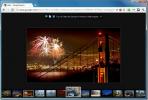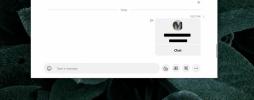كيفية تثبيت وإلغاء تثبيت الملحقات في كروم
لقد قطع سوق Chrome الإلكتروني شوطا طويلا منذ أيامه الأولى. لا يكاد أي شخص يقارنها بسوق فايرفوكس الإضافي بعد الآن. كما تحسنت جودة الإضافات وستجد ملحقات تقارن بالملحقات المتوفرة لمستخدمي Firefox. في الواقع ، كانت هناك محاولات لتشغيل ملحقات Chrome في Firefox. إذا لم تجرّب أبدًا إضافة ، أو إذا كنت لا تعرف من أين تبدأ ، فستفاجأ بمعرفة مدى سهولة تثبيت وإلغاء تثبيت الإضافات في Chrome.
افتراضيًا ، لا تعمل الإضافات إلا في نافذة التصفح العادية. إذا كنت ترغب في تشغيل ملحقات الوضع المخفي، عليك أن تفعل ذلك تمكينهم بشكل فردي.
تثبيت الملحقات
تتوفر ملحقات Chrome في الغالب في سوق Chrome الإلكتروني. يمكنك البحث في المتجر ، انقر فوق ملحق. وانقر فوق الزر إضافة إلى Chrome.

ستعرض لك الإضافة قائمة الأذونات التي تحتاجها الإضافة لكي تعمل وتريد الانتباه إلى هذه القائمة. تأكد من أن الإضافة لا تطلب الإذن لأنها لا تحتاجها. بمجرد منح الإضافة الأذونات التي يحتاجها ، سيتم تثبيته في Chrome.

يتم تثبيت الإضافات على أساس كل ملف شخصي ، لذلك إذا كان لديك ملفات شخصية متعددة في Chrome ، فلن يتم تثبيت الإضافة التي تثبتها إلا للتثبيت الحالي.
ملحقات التحميل الجانبي
في حين أن معظم الإضافات متاحة في سوق Chrome الإلكتروني ، فإن بعضها غير متوفر. هذه في الغالب ملحقات لا تزال قيد التطوير وفي بعض الحالات ، إنها ملحقات قد لا تتم الموافقة عليها في المتجر. لا يزال بإمكانك تثبيتها ولكن العملية مختلفة.
قبل تثبيت إضافة من خارج سوق Chrome الإلكتروني ، تأكد من أنها آمنة. يمكن أن تكون خبيثة.
لتحميل إضافة جانبية ، افتح Chrome وانقر على زر المزيد من الخيارات في أعلى اليمين. انتقل إلى المزيد من الأدوات> الإضافات. في صفحة الإضافات ، سترى مفتاحًا في الجزء العلوي الأيمن يسمى وضع المطور. قم بتشغيله.

قم بتنزيل امتداد Chrome ثم عد إلى صفحة الإضافات في Chrome. انقر فوق الزر Load Unpacked (تحميل Unpacked) وحدد الامتداد الذي قمت بتنزيله وسيتم تثبيته في Chrome. مرة أخرى ، سيتم تثبيته على أساس كل ملف تعريف.
إلغاء تثبيت الملحق
هناك ثلاث طرق لإلغاء تثبيت الإضافة. يمكنك إزالته من صفحة الإضافات في Chrome ، أو يمكنك إزالته من صفحة الإضافة في سوق Chrome الإلكتروني. إذا أضاف أحد الإضافات زرًا بجوار شريط URL ، فيمكنك إلغاء تثبيته من هناك.
لإلغاء تثبيت إضافة من زرها بجانب شريط URL ، انقر بزر الماوس الأيمن عليها ، وحدد خيار إزالة من Chrome. اقبل رسالة التأكيد وسيتم إلغاء تثبيتها.

لإلغاء تثبيت إضافة من صفحة الإضافات ، انقر فوق زر المزيد من الخيارات في أعلى اليمين في Chrome وانتقل إلى المزيد من الأدوات> الإضافات. قم بالتمرير لأسفل القائمة وابحث عن الملحق الذي تريد إلغاء تثبيته. عند العثور عليه ، انقر فوق الزر إزالة ، وأكد على رغبتك في إزالة الامتداد.

الطريقة الثالثة لإزالة الإضافة هي زيارة صفحة سوق Chrome الإلكتروني الخاصة بها. سيتم استبدال الزر "إضافة إلى Chrome" الذي نقرت عليه لتثبيته بزر "إزالة من Chrome". انقر فوقه ، وتأكد من أنك تريد إزالة الامتداد ، وسيتم إلغاء تثبيته.

عند إزالة تثبيت أحد الإضافات ، تتم أيضًا إزالة جميع بياناته معه.
بحث
المشاركات الاخيرة
عرض شرائح للفيس بوك وفليكر وصور جوجل: عرض الصور بشكل أسرع
هل تعبت من التمرير لأسفل أو النقر فوق الزر التالي مرارًا وتكرارًا ل...
كيفية جدولة مكالمة جماعية على سكايب
يعود Skype ببطء إلى جذوره ويضيف الكثير من ميزات المكالمات الجديدة و...
كيفية النسخ الاحتياطي واستيراد جهات الاتصال على سكايب
لقد كان Skype موجودًا منذ وقت طويل ، وإذا كنت تستخدمه لفترة طويلة ،...